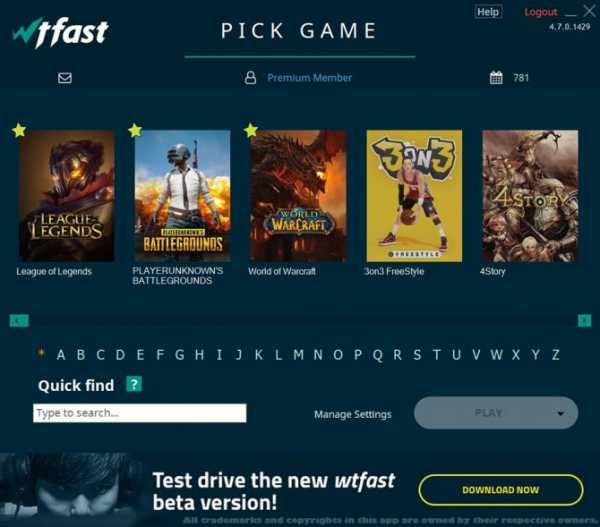Что такое ptt в биосе
Как обнаружить и устранить общие проблемы с доверенным платформенным модулем (TPM) и BitLocker
Содержание
- Что такое доверенный платформенный модуль (TPM)?
- Что представляет собой технология Intel Platform Trust Technology (PTT)?
- На каких компьютерах Dell установлен модуль TPM или Intel PTT?
- Как выполнить сброс TPM без потери данных?
- Как выполнить обновление микропрограммы TPM и изменить режимы TPM?
- Что такое BitLocker?
- Общие проблемы модуля TPM и BitLocker и способы их устранения
- Точки отказа модуля TPM и способы устранения каждой из них
- Точки отказа модуля BitLocker и способы устранения каждой из них
- Дополнительные ресурсы
Что такое доверенный платформенный модуль (TPM)
Доверенный платформенный модуль (TPM) — это микросхема, находящаяся внутри компьютера. На компьютерах Dell она припаивается к системной плате. Модуль TPM предназначен прежде всего для обеспечения средств безопасного создания ключей шифрования, но у него есть и другие функции. В каждой микросхеме TPM при производстве записан уникальный и секретный ключ RSA.
Если модуль TPM используется функцией безопасности (например, BitLocker или DDPE), эту функцию безопасности необходимо приостановить перед очисткой модуля TPM или заменой системной платы.
Существуют две версии спецификации TPM — 1.2 и 2.0. Модуль TPM 2.0 — это новый стандарт, который включает дополнительные функции (например, дополнительные алгоритмы), поддержку нескольких доверенных ключей и более широкую поддержку приложений. Для TPM 2.0 требуется, чтобы BIOS был настроен на режим UEFI, а не на традиционный режим. Также требуется 64-разрядная версия Windows. По состоянию на март 2017 года все платформы Dell Skylake поддерживают TPM версии 2.0 и TPM версии 1.2 в Windows 7, 8 и 10. Для поддержки режима TPM 2.0 в Windows 7 требуется обновление Windows KB2920188. Для изменения режима TPM требуется переустановка микропрограммы TPM. Ссылки для скачивания находятся на странице драйверов поддерживаемых компьютеров на сайте Dell Драйверы и загружаемые материалы.
Спецификациями TPM управляет группа Trusted Computing Group. Более подробную информацию и документацию можно найти по адресу https://trustedcomputinggroup.org/work-groups/trusted-platform-module/ .

Рис. 1. Параметр безопасности TPM 2.0 в BIOS
В начало
Что представляет собой технология Intel Platform Trust Technology (PTT)?
Некоторые ноутбуки Dell оборудованы технологией Intel Platform Trust Technology (PTT). Эта технология является частью системы на кристалле Intel (SoC). Это модуль TPM 2.0 на базе микропрограммы, который может работать с той же емкостью, что и дискретная микросхема TPM 1.2. Windows TPM.msc может управлять технологией Intel PTT так же, как и дискретный модуль TPM.
Для компьютеров, оснащенных технологией Intel PTT, пункт меню «TPM» в BIOS недоступен. Вместо этого параметр для безопасности PTT отображается в меню «Security settings» в BIOS (Рис. 2). Это может привести к путанице при попытке включения BitLocker в системе, в которой отключена функция Intel PTT.

Рис. 2. PTT в меню «Security settings» в BIOS.
В начало
На каких компьютерах Dell установлен модуль TPM или Intel PTT?
- Latitude — Latitude 13, все модели серии E, XT2, XT2 XFR, XT3, Latitude 13, Latitude 10.
- OptiPlex — все настольные компьютеры OptiPlex серии 60 (560, 760, 960) и более новые модели.
- Precision Mobile — все мобильные рабочие станции Precision серии x400 (M2400, M4400, M6400) и более новые модели.
- Рабочие станции Precision — все рабочие станции Precision серии x500 (T3500, T5500, T7500) и более новые модели.
- XPS и Alienware — устройства Ultrabook и поставляемые в настоящее время компьютеры.
- Vostro — все компьютеры Vostro серии x20 (1220, 1320, 1520, 1720) и более новые модели.
- Venue — все планшеты Venue.
- ПРИМЕЧАНИЕ. Некоторые компьютеры Latitude, XPS и Inspiron поставляются с технологией Intel PTT
| Тип TPM | Поддерживаемые режимы TPM | Доступна новая микропрограмма | Поддерживаемые платформы |
|---|---|---|---|
| Более старые TPM (разных производителей) | 1.2 | нет | Все компьютеры вплоть до поколения с процессорами Skylake |
| Nuvoton 650 (также известный как 65x) | 1.2, 2.0 | Да (1.3.2.8 для режима 2.0 и 5.81.2.1 для режима 1.2) | Latitude xx70/xx80, Precision xx10/xx20, OptiPlex xx40/xx50, Precision Txx10/Txx20 |
| Nuvoton 750 (также известный как 75x) | 2.0 | Да (7.2.0.2) | Latitude xx90, Precision xx30, OptiPlex xx60, Precision Txx30 |
| Intel PTT | 2.0 | Нет (часть BIOS) | Модели потребительских компьютеров Dell и некоторые планшеты Latitude и XPS |
| STMicro | 2.0 | Нет (текущая версия — 74.8.17568.5511) | Latitude xx00 (10-е поколение) |
Таблица 1. Поддержка TPM или Intel PTT на компьютерах Dell.
В начало
Как выполнить сброс TPM без потери данных
Распространенным решением, когда TPM не отображается в BIOS или операционной системе, является сброс доверенного платформенного модуля.
Сброс TPM это не очистка TPM. Во время сброса TPM компьютер попытается повторно обнаружить TPM и сохранить данные, хранящиеся в нем. Далее приведены шаги для выполнения сброса TPM на компьютере Dell.
Ноутбуки
- Отсоедините адаптер переменного тока, выключите компьютер и отсоедините все USB-устройства
- Включите компьютер и нажмите клавишу F2 для входа в BIOS (программу настройки системы).
- Модуль TPM доступен в разделе «Security»? Если да, выполнение дальнейших действий не требуется
- Если модуль TPM не доступен, выключите компьютер и отсоедините аккумулятор (если аккумулятор снимается).
- Удалите остаточный статический заряд, нажав и удерживая кнопку питания более 60 секунд.
- Подключите аккумулятор (если аккумулятор съемный), адаптер переменного тока и включите компьютер.
Настольные компьютеры и моноблоки
- Выключите компьютер и отсоедините кабель питания от задней панели компьютера.
- Удалите остаточный статический заряд, нажав и удерживая кнопку питания более 60 секунд.
- Подключите кабель питания кзадней панели компьютера и включите его.
В начало
Как выполнить обновление микропрограммы TPM и изменить режимы TPM
Режимы TPM 1.2 и 2.0 можно изменить только с помощью микропрограммы, скачанной с сайта Драйверы и загружаемые материалы Dell. Эта функция поддерживается на некоторых компьютерах Dell. Воспользуйтесь таблицей в приведенном выше разделе для определения того, поддерживает ли компьютер эту функцию. Также вы можете посетить сайт Драйверы и загружаемые материалы, чтобы убедиться, что микропрограмма доступна для переключения между этими режимами. Если микропрограмма отсутствует в списке, компьютер не поддерживает эту функцию. Кроме того, для переустановки модуль TPM должен быть включен и разрешен.
ПРИМЕЧАНИЕ. Никогда не обновляйте TPM компьютера с помощью микропрограммы для другого компьютера. Это может привести к повреждению модуля TPM.
Выполните следующие действия для обновления модуля TPM с версией микропрограммы 1.2 или 2.0:
- В Windows
- Приостановите BitLocker или любое другое средство шифрования/обеспечения безопасности системы, используемое TPM.
- При необходимости отключите автоматическое выделение ресурсов Windows (Windows 8 или 10).
- Команда PowerShell:
Disable-TpmAutoProvisioning
- Команда PowerShell:
- Перезагрузите компьютер и перейдите в BIOS.
- На экране BIOS
- Перейдите в раздел «Security», а затем на страницу «TPM/Intel PTT».
- Установите флажок «Clear TPM» и нажмите кнопку «Apply» внизу страницы.
- Нажмите кнопку «Exit», чтобы перезагрузиться в Windows.
- В Windows
- Запустите обновление микропрограммы TPM.
- Компьютер автоматически перезагрузится и начнет обновление микропрограммы.
- НЕ выключайте компьютер во время обновления.
- Перезагрузите компьютер в Windows и включите автоматическое выделение ресурсов Windows, при его наличии.
- Команда PowerShell:
Enable-TpmAutoProvisioning - При работе в Windows 7 используйте
TPM.mscдля назначения владельца модуля TPM. - Перезагрузите компьютер и включите шифрование с помощью модуля TPM.
- Запустите обновление микропрограммы TPM.
Версию микропрограммы TPM можно проверить с помощью команды TPM.msc или get-tpm в Windows PowerShell (поддерживается только в Windows 8 и 10). При использовании команды get-tpm в Windows 10 1607 и более ранних версиях будут отображаться только первые 3 символа микропрограммы (ManufacturerVersion) (рис. 3). В Windows 10 1703 и более поздних версиях отображается 20 символов (ManufacturerVersionFull20) (рис. 4).

Рис. 3. Команда get-tpm в Windows 10 версии 1607 и более ранних.

Рис. 4. Команда get-tpm в Windows 10 версии 1703 и более поздних.
В начало
Что такое BitLocker?
BitLocker — это функция полного шифрования диска, имеющаяся в большинстве версий операционных систем Windows 7, 8 и 10 (см. ниже список выпусков с поддержкой BitLocker).
- Windows 7 Корпоративная
- Windows 7 Максимальная
- Windows 8 Pro
- Windows 8 Корпоративная
- Windows 10 Pro
- Windows 10 Корпоративная
- Windows 10 для образовательных учреждений
Инструкции по включению BitLocker или шифрования устройства см. в статье службы поддержки Microsoft Шифрование устройства в Windows 10 .
ПРИМЕЧАНИЕ. В ОС Windows 10 Домашняя вместо BitLocker имеется функция «Шифрование устройства». Эта функция работает так же, как BitLocker, но ограничена в функционале и использует отдельный пользовательский интерфейс Windows.
В начало
Общие проблемы модуля TPM и BitLocker и способы их устранения:
ПРИМЕЧАНИЕ. Перед тем как начинать расширенный поиск и устранение неисправностей в соответствии с инструкциями в разделах ниже, рекомендуем прочитать информацию об этих распространенных проблемах TPM и BitLocker.
Модуль TPM отсутствует
Проблема «Модуль TPM отсутствует» имеет несколько известных причин. Ознакомьтесь с приведенной ниже информацией и проверьте, с каким типом проблемы вы столкнулись. Также отсутствие TPM может быть вызвано общим сбоем TPM, при котором требуется замена системной платы. Такие неисправности случаются очень редко, и замена системной платы должна быть крайней мерой при поиске и устранении неисправностей, связанных с отсутствием TPM.
- На микросхеме Nuvoton 650 обнаружена исходная проблема отсутствия TPM
- После обновления микропрограммы 1.3.2.8 отсутствует микросхема Nuvoton 650
- Наблюдается только на моделях Precision 5510, Precision 5520, XPS 9550 и XPS 9560.
- Проблема устранена с помощью обновлений BIOS для компьютеров XPS и Precision от августа 2019 г.
- Если вам требуется дополнительная помощь в решении этой проблемы, обратитесь в службу технической поддержки Dell.
- В BIOS отсутствует микросхема Nuvoton 750
- Проблема устранена с помощью обновления микропрограммы 7.2.0.2
- Если вам требуется дополнительная помощь в решении этой проблемы, обратитесь в службу технической поддержки Dell.
- В системе не настроен модуль TPM
- Системы могут поставляться с TPM на базе микропрограммы Intel PTT вместо TPM.
- Если вам требуется дополнительная помощь в решении этой проблемы, обратитесь в службу технической поддержки Dell.
Настройка TPM
Проблемы с BIOS
Проблемы с ключом восстановления
Проблемы с Windows
В начало
Точки отказа модуля TPM и способы устранения каждой из них
TPM отображается в диспетчере устройств и на консоли управления TPM
Пункт Trusted Platform Module должен отображаться в разделе Устройства безопасности в Диспетчере устройств. Можно также проверить отображение на консоли управления TPM, выполнив следующие действия:
- Нажмите кнопку Windows + R на клавиатуре, чтобы открыть командную строку.
- Введите
tpm.mscи нажмите клавишу Enter на клавиатуре. - Проверьте, что для модуля TPM на консоли управления отображается статус Ready.
Если модуль TPM не отображается в Диспетчере устройств или отображается в состоянии «Ready» в консоли управления TPM, выполните следующие действия для устранения проблемы:
- Убедитесь, что модуль TPM включен и активирован в BIOS, выполнив следующие действия и используя пример настроек BIOS, показанный на Рис. 2.
- Перезагрузите компьютер и нажмите клавишу F2 на экране с логотипом Dell, чтобы войти в BIOS (программу настройки системы).
- Нажмите Security в меню настроек.
- Нажмите на пункт TPM 1.2 Security или TPM 2.0 Security в меню «Security».
- Убедитесь, что установлены флажки TPM On и Activate.
- Также может потребоваться проверить, что для обеспечения полной функциональности TPM также установлены флажки Attestation Enable и Key Storage Enable.
ПРИМЕЧАНИЕ. Если в BIOS нет раздела «TPM», проверьте свой заказ и убедитесь, что компьютер не был заказан с отключенным модулем TPM.

Рис. 2. Пример параметров BIOS в TPM
ПРИМЕЧАНИЕ. Указанные настройки могут отличаться в зависимости от модели компьютера, версии BIOS и версии модуля TPM.
Если модуль TPM по-прежнему не отображается в Диспетчере устройств или отображается состоянии «Готов» в консоли управления TPM, очистите модуль TPM и обновите микропрограмму TPM до последней версии, если это возможно. Может понадобиться сначала отключить функцию автоматического выделения ресурсов TPM, а затем очистить TPM, выполнив следующие действия.
- Нажмите кнопку Windows на клавиатуре и введите
powershellв поле поиска. - Нажмите правой кнопкой мыши на пункт PowerShell (x86) и выберите пункт Запуск от имени администратора.
- Введите следующую команду PowerShell:
Disable-TpmAutoProvisioningи нажмите клавишу Enter. - Подтвердите результат AutoProvisioning : Disabled (Рис. 3).

Рис. 3. Параметр PowerShell «AutoProvisioning: Disabled» - Откройте консоль управления TPM, нажав клавиши Windows + R на клавиатуре, чтобы открыть командную строку. Введите
tpm.mscи нажмите клавишу Enter. - На панели «Actions» справа выберите Clear TPM.
- Перезагрузите компьютер и нажмите клавишу F12 на клавиатуре, когда появится запрос, чтобы продолжить очистку TPM.
Затем установите последнее обновление микропрограммы для TPM, выполнив следующие действия.
- Перейдите на страницу сайта Dell Драйверы и загружаемые материалы.
- Введите сервисный код или выполните поиск по своей модели компьютера, чтобы перейти на соответствующую страницу поддержки.
- Выберите вкладку Найти самостоятельно и выберите используемую операционную систему (нажмите кнопку Изменить ОС для просмотра доступных операционных систем для вашего компьютера).
- Выберите категорию Безопасность в списке доступных драйверов.
- Найдите в меню пункт Утилита обновления микропрограммы Dell TPM 2.0 или Утилита обновления Dell TPM 1.2. Нажмите ссылку Просмотр сведений, чтобы просмотреть дополнительную информацию о файле и инструкции по установке для скачивания и установки обновления.
Если модуль TPM по-прежнему не отображается в Диспетчере устройств или отображается в состоянии «Готов» в консоли управления TPM, обратитесь в службу технической поддержки Dell. Для устранения этой проблемы может потребоваться переустановка операционной системы.
Получение следующего сообщения: «The TPM is on and ownership has not been taken»
Сообщение «TPM is ready for use, with reduced functionality» в TPM.msc
- Такая проблема возникает, если перед перезаписью образа не была выполнена очистка TPM.
- Попробуйте для устранения этой проблемы очистить модуль TPM и установить последнюю версию микропрограммы TPM (выполнив действия, указанные в разделе выше).
- Проверьте правильность настройки TPM в BIOS.
- Если проблема не устранена, очистите TPM и перезагрузите Windows.
Убедитесь, что в TPM.msc отображается, что TPM включен и готов к использованию.
- Модуль TPM работает нормально.
ПРИМЕЧАНИЕ. Dell не поддерживают программирование модуля TPM или изменение регистров для пользовательских конфигураций.
В начало
Точки отказа технологии BitLocker и способы их устранения:
Убедитесь, что операционная система поддерживает BitLocker.
Используйте список операционных систем, которые поддерживают BitLocker, в разделе Что такое BitLocker? выше.
На консоли управления TPM (tpm.msc) проверьте, что доверенный платформенный модуль (TPM) включен и готов к использованию.
- Если модуль TPM не готов к использованию, просмотрите раздел об устранении неисправностей TPM выше.
BitLocker запускается при включении компьютера
Если BitLocker запускается при включении компьютера, выполните следующие действия для устранения неисправности:
- Запуск BitLocker при включении компьютера часто означает, что BitLocker работает нормально. Эта проблема может возникнуть вследствие одной из следующих причин:
- Изменения в файлах ядра Windows
- Изменения в BIOS
- Изменения в модуле TPM
- Изменения в шифрованном томе/загрузочной записи
- Использование неправильных учетных данных
- Изменения в аппаратной конфигурации
Перед внесением любых вышеуказанных изменений на компьютере рекомендуется приостановить работу BitLocker. Для приостановки работы BitLocker выполните следующие действия:
- Нажмите кнопку Пуск, введите
manage bitlockerв поле поиска и нажмите клавишу Enter , чтобы открыть консоль управления BitLocker. - Нажмите «Приостановить защиту» для шифрованного жесткого диска (Рис. 4):
Рис. 4. Приостановите BitLocker на консоли управления. - Когда появится окно запроса подтверждения приостановки BitLocker, нажмите кнопку Да (Рис. 5):

Рис. 5. Сообщение с запросом на приостановку BitLocker. - Внесите необходимые изменения на компьютере, затем вернитесь в консоль управления BitLocker и выберите Возобновить защиту, чтобы снова включить BitLocker (Рис. 6).
Рис. 6. Возобновите работу BitLocker на консоли управления.
Чтобы BitLocker не запустился при включении после внесения изменений на компьютере, может потребоваться полностью отключить шифрование BitLocker, а затем снова включить его. Чтобы отключить и включить шифрование BitLocker с консоли управления, выполните следующие действия:
- Нажмите кнопку Пуск и введите
manage bitlockerв строке поиска, затем нажмите клавишу Enter , чтобы открыть консоль управления BitLocker. - Нажмите «Отключить BitLocker» (Рис. 7).
Рис. 7. Отключите BitLocker из консоли. - Нажмите кнопку «Отключить BitLocker» при появлении запроса подтверждения (Рис. 8).
Рис. 8. Запрос подтверждения на отключение BitLocker. - Разрешите компьютеру полностью дешифровать жесткий диск (Рис. 9).
Рис. 9. Экран состояния шифрования BitLocker - Когда дешифрование будет завершено, можно выбрать Включить BitLocker на консоли управления BitLocker, чтобы снова зашифровать диск.
BitLocker не возобновляет работу или не включается
Если BitLocker не возобновляет работу или не включается, выполните следующие действия для устранения этой проблемы:
- Убедитесь, что вы не внесли на компьютере изменения из приведенного выше списка. Если вы внесли изменения, откатите компьютер до состояния, когда они еще не были внесены, и проверьте, может ли BitLocker возобновлять работу или включаться.
- Если проблема вызвана недавним изменением, приостановите работу BitLocker с консоли управления BitLocker и сделайте изменение еще раз.
- Если проблема не устраняется, проверьте, что установлены последние версии BIOS и микропрограммы TPM. Последние версии можно найти на сайте Dell Драйверы и загружаемые материалы.
- Если BitLocker п-прежнему не возобновляет работу или не включается, переустановите операционную систему.
Потерян ключ восстановления BitLocker
Ключ восстановления BitLocker требуется для того, чтобы только авторизованный пользователь мог разблокировать персональный компьютер и восстановить доступ к зашифрованным данным. Если ключ восстановления утерян, Dell не сможет его заменить или восстановить. Рекомендуется хранить ключ восстановления в безопасном местоположении с возможностью восстановления. Примеры мест для хранения ключа:
- Флэш-накопитель USB.
- Внешний жесткий диск.
- Сетевое расположение (подключенные диски, контроллер Active Directory/контроллер домена и т.д.).
- Сохранить в вашей учетной записи Microsoft.
Если вы никогда не шифровали компьютер, возможно, шифрование было выполнено с помощью автоматизированного процесса Windows. Это объясняется в статье базы знаний Dell Автоматическое шифрование устройств Windows/BitLocker в системах Dell.
Технология BitLocker работает надлежащим образом
Если функция BitLocker включается и шифрует жесткий диск и не запускается при включении компьютера, то она работает надлежащим образом.
В начало
Как включить Trusted Platform Module (TPM) на материнской плате MSI?
Не так давно корпорация Microsoft анонсировала операционную систему Windows 11 (и даже выпустила первую рабочую сборку для инсайдеров), которой требуется TPM 2.0. Многие пользователи не знают, совместим ли их ПК с указанной спецификацией, и есть ли такой модуль на профильной материнской плате. Но проверить это очень просто. Достаточно зайти в BIOS и найти опцию «Security Device Support», отвечающую за Trusted Platform Module (об этом ниже). Важно также знать, что с TPM 2.0 совместимы относительно свежие материнские платы (чипсеты Intel 100-серии/AMD 300-серии и старше) и процессоры (Intel и AMD).
Как включить Trusted Platform Module (TPM) в BIOS?
Необходимый параметр «Security Device Support» находится в ветке «Settings\Security\Trusted Computing». На платах Intel активируем пункт «PTT», на AMD – «AMD CPU fTPM».
Как узнать, включен TPM или нет?
Для ответа на этот вопрос создано специальное видео. В BIOS после профильной регулировки и перезагрузки ПК высветится сообщение с версией прошивки модуля и названием вендора.
 Статус работы TPM на платформе AMD
Статус работы TPM на платформе AMD  Статус работы TPM на платформе Intel
Статус работы TPM на платформе Intel Чтобы уточнить статус работы TPM в Windows 10, зажимаем комбинацию клавиш Windows+R и выполняем команду «tpm.msc».
Для проверки ПК на соответствие всем аппаратным требованиям ОС Windows 11 создано приложение PC Health Check.
Continue Reading
Рекомендации TPM (Windows) - Windows security
- Статья
- Чтение занимает 7 мин
Оцените свои впечатления
Да Нет
Хотите оставить дополнительный отзыв?
Отзывы будут отправляться в корпорацию Майкрософт. Нажав кнопку "Отправить", вы разрешаете использовать свой отзыв для улучшения продуктов и служб Майкрософт. Политика конфиденциальности.
Отправить
Спасибо!
В этой статье
Относится к:
- Windows 10
- Windows 11
- Windows Server 2016 и более поздние версии
В этом разделе данная статья содержит рекомендации по технологии Доверенный модуль платформы (TPM) для Windows.
Описание основных функций доверенного платформенного модуля см. в разделе Обзор технологии доверенного платформенного модуля.
Проектирование и реализация доверенного платформенного модуля
Традиционно TPMs являются дискретными чипами, припайными в материнскую доску компьютера. Некоторые реализации позволяют поставщикам оборудования оценивать и сертифицировать TPM отдельно от остальной системы. Дискретные реализации TPM являются распространенными. Однако они могут быть проблематичными для интегрированных устройств с небольшим или низким энергопотреблением. В некоторых более новых реализациях TPM функциональные возможности TPM интегрируются в тот же набор микросхем, который используют другие платформенные компоненты, обеспечивая при этом логическое разделение, аналогичное изолированным микросхемам TPM.
Модули TPM являются пассивными: они получают команды и возвращают ответы. Чтобы предоставить доступ ко всем преимуществам TPM, поставщик оборудования должен аккуратно интегрировать модуль TPM в системное оборудование и встроенное ПО. Это позволит модулю отправлять команды и получать ответы. Модули TPM изначально были разработаны для обеспечения безопасности и конфиденциальности владельца и пользователей платформы, однако более новые версии обеспечивают безопасность и конфиденциальность непосредственно самого системного оборудования. Однако перед использованием в расширенных сценариях модуль TPM необходимо подготовить к работе. Windows автоматически предусматривает TPM, но если пользователь планирует переустановить операционную систему, ему может потребоваться очистить TPM перед переустановки, чтобы Windows могли в полной мере использовать TPM.
Trusted Computing Group (TCG) — некоммерческая организация, которая публикует и поддерживает спецификации доверенного платформенного модуля. TCG существует для разработки, определения и продвижения нейтральных поставщиков глобальных отраслевых стандартов. Эти стандарты поддерживают корневую поддержку доверия на основе оборудования для взаимозаменяемых надежных вычислительных платформ. TCG также публикует спецификации TPM в виде международного стандарта ISO/IEC 11889 с использованием процесса предоставления общедоступной спецификации, которую определяет Совместный технический комитет 1, куда входят представители Международной организации стандартизации (ISO) и Международной электротехнической комиссии (IEC).
Поставщики оборудования внедряют модуль TPM в качестве компонента в доверенную вычислительную платформу например компьютер, планшет или телефон. Доверенные вычислительные платформы используют TPM, для обеспечения безопасности и конфиденциальности, достичь которых с использованием одного лишь программного обеспечения невозможно. Например, само по себе программное обеспечение не может достоверно сообщить о наличии вредоносного ПО при запуске системы. Тесная интеграция между TPM и платформой повышает прозрачность процесса загрузки и поддерживает оценку работоспособности устройства, позволяя надежно измерять и регистрировать программное обеспечение, которое запускает устройство. Реализация TPM в составе доверенной вычислительной платформы формирует аппаратное ядро доверия, что означает, что поведение оборудования является доверенным. Например, если ключ, хранящийся в TPM, имеет свойства, которые запрещают экспорт ключа, этот ключ не может покидать TPM.
Организация TCG разработала TPM в качестве недорогого массового решения безопасности, которое соответствует требованиям различных клиентских сегментов. Свойства безопасности различаются в зависимости от реализации TPM так же, как в зависимости от сектора различаются требования клиентов и регулирующих органов. Например, при государственных закупках некоторые правительства четко определяют требования к безопасности модулей TPM, а некоторые — нет.
Сравнение TPM версии 1.2 и 2.0
С точки зрения отраслевых стандартов, корпорация Майкрософт остается лидером по стандартизации и переходу на модули TPM 2.0, которые имеют ряд ключевых преимуществ в области алгоритмов, криптографии, иерархии, корневых ключей, авторизации и энергонезависимой оперативной памяти.
Преимущества TPM 2.0
Продукты и системы на основе TPM 2.0 имеют важные преимущества безопасности по сравнению TPM 1.2, в том числе:
Спецификации TPM 1.2 позволяют использовать только RSA и алгоритм хэширования SHA-1.
В целях безопасности некоторые организации перестают использовать SHA-1. В частности, Национальный институт стандартов и технологий США (NIST) потребовал от многих федеральных агентств перейти на использование SHA-256, начиная с 2014 года, а технологические лидеры, включая Майкрософт и Google, объявили о прекращении с 2017 года поддержки подписывания и сертификатов на основе SHA-1.
TPM 2.0 обеспечивает большую криптографическую гибкость, так как позволяет более гибко работать с криптографическими алгоритмами.
TPM 2.0 поддерживает новые алгоритмы, что может повысить производительность подписи дисков и создания ключей. Полный список поддерживаемых алгоритмов см. в разделе Реестр алгоритмов TCG. Некоторые TPMs не поддерживают все алгоритмы.
Список доступных алгоритмов, которые Windows поддерживает в поставщике хранилища платформы шифрования, см. в разделе Поставщики алгоритмов шифрования CNG.
TPM 2.0 получил стандартизацию ISO (ISO/IEC 11889:2015).
Использование TPM 2.0 поможет исключить необходимость внесения изготовителями оборудования исключений в стандартные конфигурации для продажи устройств в некоторых странах и регионах.
TPM 2.0 предоставляет более согласованное взаимодействие при всем разнообразии внедрения.
Реализации TPM 1.2 различаются параметрами политики. Это может привести к проблемам с технической поддержкой в связи с различиями политик блокировки.
Политика блокировки TPM 2.0 настраивается Windows для гарантированной защиты от согласованных атак перебором по словарю.
Хотя части TPM 1.2 являются дискретными компонентами кремния, TPM 2.0, как правило, припоя на материнской доске, доступен в качестве **** дискретного кремниевого компонента (dTPM) в одном полупроводниковом пакете, интегрированного компонента, включенного в один или несколько полупроводниковых пакетов , наряду с другими логическими единицами в том же пакете (s) и компонентом на основе прошивки (fTPM), работающим в доверяемой среде выполнения (TEE) для общей цели SoC.
Примечание
TPM 2.0 не поддерживается в устаревших и CSM-режимах BIOS. Устройства с TPM 2.0 должны иметь режим BIOS, настроенный только как UEFI. Параметры модуля поддержки legacy и compatibility (CSM) должны быть отключены. Дополнительные функции безопасности Включить функцию безопасной загрузки.
Установленная операционная система на оборудовании в устаревшем режиме остановит загрузку ОС при смене режима BIOS на UEFI. Используйте средство MBR2GPT перед изменением режима BIOS, который подготовит ОС и диск для поддержки UEFI.
Дискретный, интегрированный или микропрограммный TPM?
Существует три варианта реализации TPM:
дискретная микросхема TPM как отдельный компонент в собственном полупроводниковом корпусе;
интегрированное решение TPM, использующее специальное оборудование, интегрированное в один или несколько полупроводниковых корпусов, но логически отделенное от других компонентов;
решение TPM на основе встроенного ПО, работающее в режиме доверенного выполнения вычислительного модуля общего назначения.
Windows использует любой совместимый модуль TPM одинаково. Корпорация Майкрософт не принимает позицию, по которой следует реализовать TPM, и существует широкая экосистема доступных решений TPM, которые должны удовлетворить все потребности.
Имеет ли модуль TPM какое-либо значение для потребителей?
Для конечных потребителей TPM находится за кулисами, но по-прежнему актуален. TPM используется для Windows Hello, Windows Hello для бизнеса и, в будущем, станет компонентом многих других ключевых функций обеспечения безопасности в Windows. TPM обеспечивает безопасность ПИН-кода, помогает шифровать пароли и строится на нашей общей Windows для обеспечения безопасности в качестве критического столба. Использование Windows на системе с доверенным платформенным модулем TPM обеспечивает более глубокий и широкий уровень обеспечения безопасности.
Соответствие требованиям TPM 2.0 для Windows
Windows для настольных выпусков (Home, Pro, Enterprise и Education)
- С 28 июля 2016 г. все новые модели устройств, линии или серии (или при обновлении конфигурации оборудования существующей модели, строки или серии с основным обновлением, например ЦП, графические карты) должны реализовать и включить по умолчанию TPM 2.0 (сведения в разделе 3.7 страницы Минимальные требования к оборудованию). Требование в отношении включения TPM 2.0 распространяется только на новые устройства, которые производятся. Рекомендации TPM в отношении конкретных компонентов Windows см. в разделе TPM и компоненты Windows.
IoT Базовая
- TPM не является обязательным компонентом IoT Базовая.
Windows Server 2016
- TPM необязательный для Windows серверов, если SKU не отвечает другим критериям квалификации (AQ) для сценария службы host Guardian Services, в этом случае требуется TPM 2.0.
TPM и компоненты Windows
В следующей таблице указано, какие компоненты Windows нуждаются в поддержке доверенного платформенного модуля.
| Компоненты Windows | Требуется протокол TPM | Поддерживает TPM 1.2 | Поддерживает TPM 2.0 | Сведения |
|---|---|---|---|---|
| Измеряемая загрузка | Да | Да | Да | Измеренная загрузка требует TPM 1.2 или 2.0 и безопасной загрузки UEFI. TPM 2.0 рекомендуется, так как поддерживает более новые криптографические алгоритмы. TPM 1.2 поддерживает только отстает от алгоритма SHA-1. |
| BitLocker | Нет | Да | Да | TPM 1.2 или 2.0 поддерживается, но рекомендуется использовать TPM 2.0. Автоматическое шифрование устройств требует современного ожидания, включая поддержку TPM 2.0 |
| Шифрование устройства | Да | Н/Д | Да | Для шифрования устройства требуется сертификация текущего режима ожидания/режима ожидания с подключением, для которой необходим модуль TPM 2.0. |
| Защитник Windows управления приложениями (Device Guard) | Нет | Да | Да | |
| Защитник Windows system Guard (DRTM) | Да | Нет | Да | Требуется прошивка TPM 2.0 и UEFI. |
| Credential Guard | Нет | Да | Да | Windows 10 версии 1507 (срок службы завершился в мае 2017 года) поддерживала только TPM 2.0 для Credential Guard. Начиная с Windows 10 версии 1511, поддерживаются TPM 1.2 и 2.0. В паре Защитник Windows System Guard TPM 2.0 обеспечивает повышенную безопасность для службы учетных данных. Windows 11 по умолчанию требуется TPM 2.0 для облегчения реализации этой расширенной системы безопасности для клиентов. |
| Аттестация работоспособности устройства | Да | Да | Да | TPM 2.0 рекомендуется, так как поддерживает более новые криптографические алгоритмы. TPM 1.2 поддерживает только отстает от алгоритма SHA-1. |
| Windows Hello/Windows Hello для бизнеса | Нет | Да | Да | Присоединение к Azure AD поддерживает обе версии TPM, но требует использования кода проверки подлинности сообщения с использованием хэширования с ключом (HMAC) и сертификата ключа подтверждения (EK) для поддержки аттестации ключей. TPM 2.0 рекомендуется в TPM 1.2 для улучшения производительности и безопасности. Windows Hello качестве аутентификации платформы FIDO будет использовать TPM 2.0 для хранения ключей. |
| Безопасная загрузка UEFI | Нет | Да | Да | |
| Поставщик хранилища ключей поставщика шифрования платформы TPM | Да | Да | Да | |
| Виртуальная смарт-карта | Да | Да | Да | |
| Хранилище сертификатов | Нет | Да | Да | Модуль TPM требуется только в случае хранения в нем сертификата. |
| Автопилот | Нет | Н/Д | Да | Если вы собираетесь развернуть сценарий, для которого требуется TPM (например, белая перчатка и режим самостоятельного развертывания), требуется прошивка TPM 2.0 и UEFI. |
| SecureBIO | Да | Нет | Да | Требуется прошивка TPM 2.0 и UEFI. |
Состояние OEM касательно доступности систем TPM 2.0 и сертифицированных компонентов
Пользователи государственных учреждений и корпоративные клиенты в регулируемых отраслях могут руководствоваться стандартами покупки, которые требуют использования общих сертифицированных компонентов TPM. В результате изготовители оборудования, которые предоставляют устройства, могут столкнуться с необходимостью использования только сертифицированных компонентов TPM в системах коммерческого уровня. За дополнительными сведениями обратитесь к OEM или поставщику данного оборудования.
Статьи по теме
fTPM что это в биосе? (Firmware-based Trusted Platform Module)
Приветствую, друзья! Сегодня мы затронем тему биоса, а точнее — fTPM. Я постараюсь максимально найти информации и написать все простыми словами без лишних терминов.
Разбираемся
fTPM — модуль безопасности, который используется только на платформах AMD. В некотором смысле — аналог TPM.
РЕКЛАМА
fTPM расшифровывается как Firmware-based Trusted Platform Module. Первое слово Firmware означает прошивку (микропрограмма).
Странно, но на сайте Intel сказано — Intel PTT (технология Intel Platform Trust Technology) поддерживает все требования Microsoft для чипа fTPM 2.0. То есть получается что и на платформе Intel также может быть реализован чип.
В биосе вы можете найти опцию например AMD CPU fTPM:

РЕКЛАМА
Которая по умолчанию отключена (Disabled). Без необходимости включать не стоит.
При каждом включении ПК может появляться надпись New CPU installed
После замены процессора AMD Ryzen у вас может выскочить такое окошко:

РЕКЛАМА
Это говорит о том что проблемы с fTPM, чип как бы помнит старый процессор, и ему эту память нужно обнулить. Другими словами — произвести сброс прошивки:
- Нажмите кнопку Y для сброса. Если у вас включен BitLocker или какое-то шифрование — то возможно потребуется ключ восстановления при загрузке системы (как я понимаю это имеется ввиду пароль).
- Можно нажать N, тогда будет использована предыдущая версия прошивки, но в таком случае чип fTPM не будет работать с новым процессором.
- В общем обычным юзерам нужно нажимать кнопку Y.
Нужен ли вообще этот чип TPM? Все что я могу сказать — он учавствует в шифровании, также в нем хранятся ключи самого шифрования. Используется в битлокере виндовском, однако может работать и без него.
Вывод
Если совсем просто — чип TPM обеспечивает защиту данных на аппаратном уровне. Чтобы получить доступ — нужны ключи, которые хранятся именно в TPM чипе. Поэтому зашифровав данные на одном ПК их нельзя расшифровать на другом, так как попросту на том ПК не будет ключей. Они содержатся только в хранилище TPM, а этот чип располагается на самой материнской плате. И кстати его можно поменять, вроде даже вручную, есть просто старые версии. и есть новые, как-то так.
На этом все. Удачи.
На главную! 31.12.2018Как включить TPM 2.0 в настройках Gigabyte BIOS
Если на вашем компьютере с Windows установлено последнее обновление версии 11, скорее всего, вы уже встречали термин «TPM 2.0». TPM означает Trusted Platform Module, и Microsoft представляет его с функцией безопасной загрузки в качестве обязательных требований для любой системы, которая хочет перейти на Windows 11.
Если вы хотите обновить свой компьютер до Windows 11 и установить материнскую плату Gigabyte, это руководство для вас. Мы кратко коснемся некоторых важных моментов и покажем, как за несколько простых шагов включить TPM на материнской плате Gigabyte.
Что такое TPM?
TPM или Trusted Platform Module — это криптографическая технология. Основная функция этой технологии — действовать как дополнительный уровень безопасности и предотвращать несанкционированный доступ к информации, такой как пароли и ключи шифрования. Эта технология также может хранить другую конфиденциальную информацию, такую как сертификаты и измерения аутентификации.
Существует множество форм TPM. Его можно установить как отдельный физический компонент, который подключается к материнской плате, при условии, что на материнской плате есть гнездо для него. Эта установка является самым безопасным вариантом TPM. Доверенный платформенный модуль также может быть частью ЦП — либо как часть набора микросхем, либо как строка кода. Этот вариант TPM так же, если не так, безопасен, как и установка. Наконец, есть виртуальные TPM. Этот вариант не рекомендуется, так как он уязвим для уязвимостей безопасности и других ошибок.
Доверенный платформенный модуль 1.2 против доверенного платформенного модуля 2.0
Trusted Computing Group впервые представила TPM. В основном существует две версии — TPM 1.2 и TPM 2.0. TPM 1.2 был представлен в 2011 году, а его последняя версия была выпущена в 2015 году. Первая версия TPM 2.0 была выпущена в 2014 году, а последняя версия — в 2019 году, что делает TPM 2.0 более новой и безопасной версией технологии TPM.
Первоначальным анонсом Microsoft был TPM 1.2 для Windows 11. Компания быстро изменила его на 2.0, поскольку в этой версии есть дополнительные алгоритмы безопасности. Кроме того, он предлагает функции для конкретной платформы. Кроме того, TPM 2.0 предоставляет такие функции, как криптография с открытым ключом, создание асимметричной цифровой подписи и т. д.
Почему Windows 11 запрашивает TPM 2.0?
Многие пользователи широко используют ОС Windows. Это делает его приоритетной целью для хакеров и других угроз безопасности. Microsoft утверждает, что одно из основных улучшений в Windows 11 касается отдела безопасности, и TMP 2.0 усиливает это утверждение.
Почти каждый компьютер за последние 5-6 лет может работать с той или иной версией TPM 2.0, и Microsoft хочет удвоить это, чтобы сделать Windows 11 самой безопасной операционной системой.
Как проверить, включен ли TPM на вашем ПК
Сначала запустите «Настройки» из меню «Пуск». Вы также можете удерживать клавиши Windows+ Iвместе, чтобы запустить приложение.

Выберите «Конфиденциальность и безопасность» в левом списке параметров в окне «Настройки».

Нажмите «Безопасность Windows». Это будет первая опция в разделе «Безопасность» на странице «Конфиденциальность и безопасность».
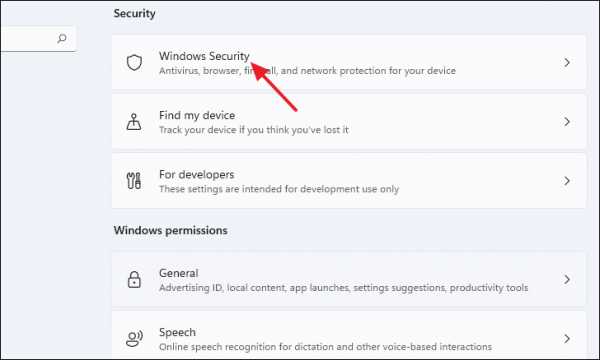
Теперь нажмите «Безопасность устройства» в разделе «Области защиты».

Если вы видите сообщение «Ваш процессор безопасности, называемый доверенным платформенным модулем (TPM), обеспечивает дополнительное шифрование для вашего устройства» в разделе «Процессор безопасности» окна «Безопасность устройства», на вашем компьютере включен TPM 2.0.

Кроме того, вы можете использовать интерфейс «Управление TPM на локальном компьютере», чтобы проверить, включен ли на вашем компьютере TPM.
Для этого откройте окно «Выполнить», одновременно нажав клавиши «Windows+» R. Затем в диалоговом окне введите tpm.mscи нажмите Enter.

Откроется окно управления TPM. Если вы видите сообщение «TPM готов к использованию» в разделе «Состояние», это означает, что в вашей системе включен TPM 2.0.

Как включить TPM в настройках BIOS материнской платы Gigabyte
Чтобы включить TPM на материнской плате Gigabyte, вам сначала нужно перейти к настройкам BIOS. Но, прежде чем продолжить, вот предупреждение.
Вмешательство в настройки BIOS может привести к поломке компьютера и даже остановке его загрузки. Мы настоятельно рекомендуем вам следовать точным инструкциям, чтобы избежать внесения ненужных изменений.
Включение TPM на платформах на базе AMD
Здесь у нас есть система на базе AMD. BIOS может выглядеть иначе, если вы используете платформу на базе Intel. Понимание процесса и знание того, что искать, помогут вам легко ориентироваться в меню любой платформы.
Теперь для входа в БИОС. Сначала включите компьютер. Если он уже запущен, перезапустите его. Затем нажмите и удерживайте клавишу Delили Deleteна экране загрузки (до появления логотипа Gigabyte). Это та клавиша, которую нужно нажать для входа в БИОС. Он универсален для всех материнских плат Gigabyte.
Когда вы впервые загрузитесь в BIOS, он будет находиться в «EASY MODE», как показано на снимке экрана ниже. Вам нужно перейти в «РАСШИРЕННЫЙ РЕЖИМ», если вы хотите включить TPM. Нажмите «F2», чтобы переключиться в «РАСШИРЕННЫЙ РЕЖИМ».

Пользовательский интерфейс «РАСШИРЕННЫЙ РЕЖИМ» будет выглядеть следующим образом. Теперь нажмите на вкладку «Настройки».
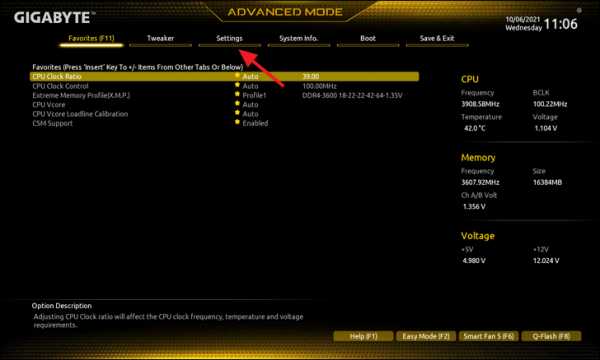
Нажмите на третий вариант с надписью «Разное» на вкладке «Настройки».

Оттуда нажмите «AMD CPU fTPM».

Затем нажмите «Включено», чтобы включить TPM.

Теперь TPM включен на вашей материнской плате Gigabyte. Вы по-прежнему можете проверить, включен ли TPM, загрузившись обратно в настройки BIOS и нажав «Trusted Computing 2.0» вместо «AMD CPU fTPM».

Если он показывает «Обнаружено устройство TPM 2.0», TPM успешно включен на вашей материнской плате Gigabyte. Под этим сообщением вы увидите версию прошивки TPM и поставщика (в данном случае это AMD).
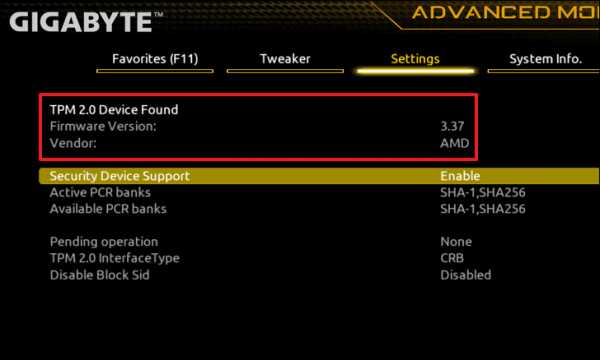
Теперь нажмите «Сохранить и выйти», чтобы сохранить настройки, выйти из меню BIOS и снова загрузиться в Windows.

Затем нажмите «Сохранить и выйти из настройки». Нажмите «Да» в поле UAC.

Это перезагрузит ваш компьютер, сохранит настройки и загрузит обратно в Windows.
Поздравляем, теперь вы включили TPM в своей системе и готовы к обновлению до Windows 11.
Включение TPM на платформах на базе Intel
Шаги по включению TPM на материнской плате Gigabyte на базе Intel аналогичны процессу AMD, только с парой незначительных отличий. Вот шаги для включения TPM на платформах на базе Intel:
- Включите компьютер
- Нажмите и удерживайте клавишу Del/ Deleteна клавиатуре
- После загрузки в BIOS нажмите «F2», чтобы перейти в расширенный режим.
- Нажмите «Периферийные устройства», и вы увидите «Технология доверия платформы Intel» (PTT).
- Нажмите на PTT и переключитесь на «Включено».
- Сохранить и выйти. снова зайти в БИОС
- Нажмите «Trusted Computing», чтобы увидеть версию прошивки и поставщика «INTC».
Вот и все.
Статьи по теме:Ваша материнская плата ASUS может получить обновление TPM для Windows 11
Креабобек / ShuttTerstick.com.Windows 11 будет здесь, прежде чем мы его узнаем Отказ Итак, ASUS готовятся к последней версии операционной системы Microsoft, обновив BIOS многих своих материнских плат с автоматической поддержкой TPM.
Почему автоматическая поддержка TPM имеет значение
Microsoft решила сделать TPM поддерживает требование для Windows 11 Отказ Это вызвало много путаницы, так как многие люди поняли, что их компьютеры не имели возможность включена в BIOS. Если вариант был там, он часто пометил что-то вроде PTT или PSP FTPM, дополнительно добавляя в путаницу.
К счастью, многие производители материнской платы готовятся к Windows 11, либо добавляя опцию, чтобы включить TPM вручную или, в случае Asus, включив его автоматически. Многим пользователям не удобно возиться с настройками в BIOS, поэтому по умолчанию по умолчанию превращая его, должно создать гораздо лучший пользовательский опыт для большинства людей, которые хотят обновить до Windows 11, и все будет работать, как и ожидалось.
Asus. Опубликовано список материнских плат Это получит обновление, и это обширно. Многие советы имеют обновление, готовое к работе, но другие все еще перечислены как «в тестировании», поскольку ASUS работает, чтобы получить их готов к запуску Windows 11. На странице также есть ссылка для загрузки последней версии BIOS, если она готова к вашей конкретной материнской плате.
(Кстати, современные материнские платы, которые поддерживают TPM на самом деле использовать UEFI Вместо традиционного BIOS, но многие все еще называют UEFI «BIOS» в любом случае.)
Если вы не уверены, что все это значит, у нас есть Полная разбивка всех вещей материнская плата Это поможет вам понять.
Что такое BIOS и BIOS Guard?
Технология Intel Platform Protection с BIOS Guard предлагает аппаратную аутентификацию и защиту от атак восстановления BIOS, а технология Intel Platform Protection с Boot Guard использует безопасную загрузку на основе модуля аутентифицированного кода, чтобы убедиться, что BIOS известен и доверяет, прежде чем позволить машине ...
Что такое поддержка Intel BIOS Guard?
Защита BIOS помогает предотвратить попадание вредоносных программ в BIOS, блокируя все попытки программного обеспечения изменить защищенный BIOS без разрешения производителя платформы. … Технология Intel® Platform Trust (Intel® PTT) - это функциональная возможность платформы для хранения учетных данных и управления ключами, используемая Microsoft Windows 8.
Что такое обновление BIOS в ноутбуке?
Обновление BIOS рекомендуется в качестве стандартного обслуживания компьютера. … Доступное обновление BIOS решает конкретную проблему или повышает производительность компьютера. Текущая версия BIOS не поддерживает аппаратный компонент или обновление Windows. Служба поддержки HP рекомендует установить конкретное обновление BIOS.
Важно ли обновлять BIOS?
В общем, вам не нужно часто обновлять BIOS. Установка (или «перепрошивка») нового BIOS более опасна, чем обновление простой программы Windows, и если что-то пойдет не так во время процесса, вы можете в конечном итоге сломать свой компьютер.
Что такое драйверы BIOS?
Драйверы BIOS обычно используются в отношении самой программы, а также того, как программа работает и взаимодействует с другими устройствами на компьютере. Эти драйверы на компьютере сохраняются в памяти материнской платы и обеспечивают правильную инициализацию и запуск компьютера при включении.
Что такое Dell BIOS Guard?
Dell добавляет защиту BIOS к своему набору средств защиты. Одно решение обеспечивает расширенную аутентификацию, шифрование и обнаружение вредоносных программ вместе с проверкой BIOS. … Теперь Dell предлагает способ защиты BIOS от атак путем его проверки, не полагаясь на целостность ПК.
Что такое драйвер SGX?
Intel (R) Software Guard Extensions (Intel (R) SGX) - это технология Intel для разработчиков приложений, стремящихся защитить выбранный код и данные от раскрытия или модификации. Программный стек Linux SGX состоит из драйвера Intel (R) SGX, Intel (R) SGX SDK и программного обеспечения платформы Intel (R) SGX.
Как войти в BIOS?
Чтобы получить доступ к BIOS, вам нужно нажать клавишу во время загрузки. Эта клавиша часто отображается во время процесса загрузки с сообщением «Нажмите F2 для доступа к BIOS», «Нажмите войти в настройку »или что-то подобное. Общие клавиши, которые вам может потребоваться нажать, включают «Удалить», «F1», «F2» и «Escape».
Может ли обновление BIOS вызвать проблемы?
Обновления BIOS не сделают ваш компьютер быстрее, они, как правило, не добавляют новых функций, которые вам нужны, и могут даже вызвать дополнительные проблемы. Вам следует обновлять BIOS только в том случае, если новая версия содержит необходимые улучшения.
Что такое режим UEFI?
Унифицированный расширяемый интерфейс микропрограмм (UEFI) - это спецификация, которая определяет программный интерфейс между операционной системой и микропрограммой платформы. … UEFI может поддерживать удаленную диагностику и ремонт компьютеров, даже если операционная система не установлена.
Как узнать, нуждается ли мой BIOS в обновлении?
Проверьте версию BIOS в командной строке
Чтобы проверить версию BIOS из командной строки, нажмите «Пуск», введите «cmd» в поле поиска и затем щелкните результат «Командная строка» - запускать ее от имени администратора не нужно. Вы увидите номер версии прошивки BIOS или UEFI на вашем текущем ПК.
Сколько времени нужно на обновление BIOS?
Это займет около минуты, может быть, 2 минуты. Я бы сказал, что если это займет больше 5 минут, я бы забеспокоился, но я бы не стал возиться с компьютером, пока не пройду 10-минутную отметку. Размеры BIOS в наши дни составляют 16-32 МБ, а скорость записи обычно составляет 100 КБ / с +, поэтому требуется около 10 с на МБ или меньше.
Изменяет ли обновление BIOS настройки?
Обновление BIOS приведет к сбросу настроек BIOS до значений по умолчанию. Это ничего не изменит на вашем жестком диске / SSD. Сразу после обновления BIOS вас отправят обратно для просмотра и настройки параметров. Диск, который вы загружаете из функций разгона и так далее.
Что такое BIOS и его функции?
BIOS (базовая система ввода / вывода) - это программа, которую микропроцессор компьютера использует для запуска компьютерной системы после ее включения. Он также управляет потоком данных между операционной системой (ОС) компьютера и подключенными устройствами, такими как жесткий диск, видеоадаптер, клавиатура, мышь и принтер.
Что значит BIOS?
В вычислениях BIOS (/ ˈbaɪɒs, -oʊs /, BY-oss, -ohss; аббревиатура от Basic Input / Output System, также известная как System BIOS, ROM BIOS или PC BIOS) - это микропрограммное обеспечение, используемое для инициализации оборудования во время процесс загрузки (запуск при включении), а также для предоставления служб времени выполнения для операционных систем и программ.
Как мне проверить настройки BIOS?
Найдите текущую версию BIOS
Включите компьютер и сразу же нажимайте клавишу Esc, пока не откроется меню запуска. Нажмите F10, чтобы открыть программу настройки BIOS. Выберите вкладку «Файл», используйте стрелку вниз, чтобы выбрать «Сведения о системе», а затем нажмите клавишу «Ввод», чтобы найти версию (версию) и дату BIOS.
Что такое TPM — как включить в UEFI BIOS
TPM — один из самых простых и эффективных методов защиты компьютера от несанкционированного доступа. Новые ПК с Windows 10 предлагают улучшенную версию TPM 2.0.
Безопасность — один из самых важных, но и наиболее часто недооцениваемых аспектов при выборе компьютера. Стоит поинтересоваться функцией TPM, которая часто используется в компьютерах для компаний.
TPM — что это?
TPM (Trusted Platform Module) — это технология, позволяющая использовать все расширенные функции безопасности (в случае систем Windows это, например,Шифрование диска BitLocker). Для более новых ПК под управлением Windows 10 и Windows 11 используется его расширенная версия TPM 2.0 .
Как работает TPM? Изобретатели использовали шифрование TPM — компьютер с таким модулем создает специальные ключи шифрования, которые можно расшифровать только с помощью того же модуля TPM. Мастер-код хранится в чипе, что обеспечивает лучшую защиту от атак, чем если бы он хранился непосредственно на жестком диске.
Конфигурация функции происходит при первой инициализации TPM - тогда дается пароль владельца, дающий доступ к конфигурации модуля. Что немаловажно, функция позволяет обезопасить систему даже в случае замены жесткого диска или изменения настроек BIOS.
Разъем для модуля TPM на материнской плате
Модуль TPM часто входит в заводскую комплектацию компьютеров (в основном из бизнес-сегмента, но это не правило). Однако стоит ознакомиться со спецификацией и убедиться, что производитель сделал такую функцию доступной.Для некоторых компьютеров также возможен монтаж дополнительного адаптера на материнскую плату (модуль TPM ).
TPM BIOS — как включить?
Более новые компьютеры не требуют установки дополнительного модуля на материнскую плату, поскольку технология уже интегрирована в программное обеспечение процессора — соответствующую функцию для включения TPM можно найти в программном обеспечении UEFI (BIOS) материнской платы.
В случае чипсетов AMD это функция fTMP (Firmware Trusted Platform Module), а в случае платформ Intel эта технология получила название PTT (Platform Trust Technology).
Windows 11 и TPM
В Windows 11 введено требование, чтобы функция TPM была активной (в противном случае появится ошибка TPM, и система не будет установлена).
Для Windows 11 требуется активная функция TPM — без нее установщик отобразит ошибку
Однако стоит отметить, что это не обязательно должна быть последняя версия TPM 2.0 — согласно технической документации Microsoft, это может быть TPM версии 1.2, который также присутствует на старых компьютерах (тоже в виде AMD fTPM или Intel PPT).
Источник: инф. собственный, Microsoft, WCCFTech, форум MSI, YouTube @ Tekknological
.Все материнские платы с поддержкой TPM для Windows 11
Microsoft сильно запуталась в требованиях к Trusted Platform Module (TPM) 2.0 в Windows 11. TPM обычно представляет собой выделенный чип на материнской плате, который обеспечивает аппаратное шифрование для таких функций, как Windows Hello и BitLocker. Большинство материнских плат, которые вы можете купить, не имеют специального чипа, но они поставляются с прошивкой, которая выглядит и работает как TPM в Windows.
Теперь основные производители материнских плат, наконец, выпустили инструкции, в которых материнские платы оснащены этой функцией.
Asus, ASRock, Biostar, Gigabyte и MSI одними из первых производителей материнских плат объединили все наборы микросхем с поддержкой TPM. Вместо выделенного модуля прошивка TPM использует мощность ЦП для обработки. Это возможно благодаря технологии Intel Platform Trust (PTT), которая доступна на большинстве потребительских материнских плат.Он предлагает те же возможности, что и дискретный TPM, только без специального модуля.
Хотя все перечисленные ниже наборы микросхем поддерживают прошивку TPM, это не означает, что все они поддерживают Windows 1
1. В настоящее время поддержка ЦП возвращается только к AMD Ryzen 2000 и Intel 8-го поколения, но Microsoft заявляет, что тестирует более старые чипы на предмет поддержки . Перед обновлением см. список поддерживаемых процессоров AMD и поддерживаемых процессоров Intel.Если у вас есть поддерживаемая система, вы можете загрузить предварительную версию Windows 11 Insider Preview, чтобы увидеть, что принесет новая операционная система.
Асус
 Asus
Asus Asus обеспечивает поддержку прошивки TPM для новейших наборов микросхем AMD и наборов микросхем Intel, которым уже несколько лет.
Чтобы включить его на материнских платах Intel, зайдите в BIOS, перейдите на вкладку Advanced , выберите PCH-FW Extended Configuration и измените PTT на Activate.
Материнские платыAMD используют тот же процесс, но имеют разные названия. Найдите Advanced Configuration AMD fTPM , выполнив вкладку Advanced и включив Выбор устройства TPM Настройка встроенного ПО TPM.
| Intel | драм |
| С621, С422, С246 | ВРС80 |
| Х299 | ТРС40 |
| Z590, Q570, H570, B560, H510 | С570, Б550, А520 |
| Z490, Q470, h570, B460, h510, W480 | С470, Б450 |
| Z390, Z370, h470, B365, B360, h410, Q370 | З370, Б350, А320 |
ASRock
 ASRock
ASRock ASRock поддерживает прошивку TPM на большинстве материнских плат Intel и AMD, но важно убедиться, что у вас есть совместимый ЦП.Например, хотя микропрограмма TPM может работать на наборах микросхем Intel серии 100, это не означает, что ваш ЦП будет работать в Windows 11.
На материнских платах Intel перейдите в BIOS и выберите вкладку security , чтобы включить TPM. Найдите параметр Intel Platform Trust Technology в этом разделе и измените его на Activated.
Если у вас есть плата AMD, перейдите на вкладку Advanced и найдите AMD fTPM Frame Switch.Измените этот параметр на AMD-CPU-fTPM.
| Intel | драм |
| Z590, H570, B560, H510 | С570, Б550, А520 |
| Z490, h570, B460, h510 | С470, Б450 |
| Z390, Z370, h470, B365, B360, h410, h410C | С399, С370, Б350, А320 |
| Z270, в370, в210 | ТРС40 |
| Z170, в270, В150, в210 | |
| Х299 |
Биостар
Biostar поддерживает прошивку TPM на некоторых чипсетах Intel и AMD.Компания не предоставила руководства о том, как включить TPM в BIOS, но процесс должен быть аналогичен упомянутым выше брендам. Вы ищете один безопасность или расширенный Вкладка, где вы должны найти настройку для TPM или Intel PTT.
| Intel | драм |
| Z590, B560, H510 | С570, Б550, А520 |
| B460, высота 510 | С470, Б450 |
| х410 | С370, Б350, А320 |
| В250 | |
| ДЖ4105НХУ |
Гигабайт
Материнские платыGigabyte с новейшими чипсетами AMD и Intel поддерживают прошивку TPM.Как и в случае с Biostar, Gigabyte не предоставила инструкций о том, как включить эту функцию, но вы, вероятно, можете найти ее в меню Settings со ссылкой на TPM или Intel PTT.
| Intel | драм |
| С621, С232, С236, С246 | ТРС40 |
| Х299 | AMD 500 серия |
| Intel серии 500 | AMD 400 серия |
| Intel серии 400 | AMD 300 серия |
| Intel серии 300 |
МСИ
 MSI
MSI MSI поддерживает прошивку TPM на нескольких последних чипсетах AMD и Intel.Как и в случае с ASRock, приведенный ниже список подвергает риску наборы микросхем с поддержкой TPM 2.0, а не наборы микросхем, совместимые с Windows 11. Обязательно сравните свой процессор со списком официально поддерживаемых процессоров.
Чтобы включить TPM на материнских платах Intel, перейдите в BIOS и выберите этот параметр . Меню. Затем выполните Безопасность> Надежные компьютеры и измените Выбор устройства TPM Параметр PTT включен.
Для AMD перейдите в BIOS и выберите вкладку Security , затем включите Security Device Support и выберите переключатель AMD fTPM.
| Intel | драм |
| Z590, B560, H510 | С570, Б550, А520 |
| Z490, B460, высота 510 | С470, Б450 |
| Z390, Z370, B365, B360, в470, в410 | С370, Б350, А320 |
| Z270, B250, высота 370 | ТРС40, С399 |
| Z170, B150, h270, h210 | |
| Х299 |
Рекомендации редактора
.Windows 11 TPM 2.0 — Microsoft объясняет, зачем моду нужен
Знаешь аппаратные и программные 29 июня 2021, 18:22О существовании модуля безопасности TPM 2.0 многие узнали только после ознакомления с аппаратными требованиями Windows 11. Что это такое и зачем он нужен? Microsoft объясняет свою заботу о нашей безопасности.
- TPM 2.0 — это небольшая интегральная схема, повышающая безопасность вашего компьютера.
- Использование возможностей TPM 2.0 значительно затруднит доступ посторонних лиц к компьютеру и, таким образом, лучше защитит хранящиеся на нем данные.
- Теперь большинству пользователей не нужно беспокоиться о покупке недостающей детали.
24 июня 2021 года Microsoft представила свою новую операционную систему Windows 11. Когда первоначальное требование TPM 1.2 было изменено на TPM 2.0, это вызвало много споров, и спекулянты пошли по магазинам, повышая цены на компоненты в надежде получить быстрая прибыль. Атмосферу дополнительно подогревает тот факт, что Windows 11 уже можно скачать в рамках программы Windows Insider.Хотя это может показаться попыткой побудить вас купить новый компьютер, Microsoft выражает заботу о безопасности пользователей .
Что такое доверенный платформенный модуль 2.0?
TPM означает доверенный платформенный модуль. Это небольшой компонент, который можно подключить к материнской плате компьютера. Они используются для различных типов криптографических операций, например, для шифрования данных или генерации псевдослучайных чисел. На практике основной задачей является повышение безопасности оборудования . Например, дикий TPM 2.0 пользователи могут в полной мере воспользоваться BitLocker, который шифрует данные и предотвращает несанкционированный доступ к системе.
Самым большим преимуществом использования TPM 2.0 или аналогичного чипа T2 в оборудовании Apple является локальность. Ключи доступа хранятся внутри компонента. Пароли и информация для доступа не отправляются на жесткий диск устройства или в облако, где их легко могут взломать хакеры. Насколько сложным является нарушение безопасности, можно увидеть в отчете The Register за 2010 год. Хакеру понадобилось оборудование на 250 000 долларов и 4 месяца неисправного оборудования, чтобы взломать систему безопасности . Такого уровня безопасности для обычного пользователя вполне достаточно.
Почему для Windows 11 требуется TPM 2.0?
Дэвид Уэстон из Microsoft разместил запись в блоге компании, объясняющую необходимость повышения безопасности компьютеров. Он ссылается на отчет Security Signals, который показывает, что атаки на прошивки происходят чаще: 80% из 1000 опрошенных компаний стали жертвами таких атак за последние два года, но только 29% компаний тратят какой-либо бюджет на защиту от таких действий. .Microsoft продвигает модель Zero Trust, которую можно кратко обобщить: никому не доверяй . Предположения нулевого доверия:
Вместо того, чтобы предполагать, что все, что находится за вашим брандмауэром, безопасно, модель Zero Trust предполагает, что имело место нарушение безопасности, и проверяет каждый запрос, как если бы он исходил из открытой сети. Независимо от того, откуда приходит блюдо или на каких ресурсах оно основано, модель нулевого доверия требует никогда не доверять и всегда проверять. Перед предоставлением доступа каждый запрос должен быть полностью аутентифицирован, авторизован и зашифрован.
С точки зрения потребителя, TPM 2.0 предлагает высочайший уровень безопасности, доступный где угодно, с использованием Windows Hello и BitLocker . Он будет хранить самые конфиденциальные данные, ключи шифрования, пользовательские данные и пароли, чтобы максимально затруднить доступ к ним.
Microsoft утверждает, что подавляющее большинство персональных компьютеров уже оснащены TPM 2.0. Начиная с юбилейного обновления, выпущенного в августе 2016 г., до Windows 10 все новые компьютеры с Windows должны включать этот модуль.Поэтому можно предположить, что на самом деле из-за необходимости иметь относительно новый процессор большинству пользователей не стоит беспокоиться об отсутствующем компоненте. Как это ни парадоксально, наиболее осведомленные пользователи, в том числе игроки, создавшие собственное оборудование, могут оказаться в худшем положении.
Стоит ли покупать TPM 2.0?
Есть большая вероятность, что у нас уже есть TPM 2.0. Он может быть установлен на материнской плате нашего устройства или присутствовать в процессоре. Большинство процессоров Intel Core 6-го поколения имеют технологию Platform Trust Technology (PTT), а у AMD с 2016 года есть fTPM, что обеспечит нам необходимый уровень безопасности.
Проверить наличие TPM относительно просто (см. врезку). Если система не находит TPM, все равно есть вероятность, что модуль заблокирован на уровне BIOS и его нужно просто разблокировать.
Как проверить, есть ли на компьютере модуль TPM 2.0?
Чтобы проверить, оснащен ли компьютер TPM 2.0, нам нужно:
- нажмите Windows + R (или войдите в меню «Пуск» и запустите приложение «Выполнить»),
- введите tpm.msc и нажмите Enter,
- проверьте версию модуля в открывшемся окне.
В качестве альтернативы вы можете открыть приложение «Безопасность Windows» и на вкладке «Безопасность устройства» открыть сведения об процессоре безопасности.
Если компьютер до 2016 года выпуска или собран из самостоятельно купленных деталей, то мы можем не найти в нем модуль TPM, а только слот на материнской плате, куда можно поставить отдельно купленный компонент. Однако, прежде чем покупать недостающий компонент, стоит подумать, действительно ли он нам нужен . Премьера Windows 11 состоится, скорее всего, в октябре 2021 года, а постепенный выпуск системы пользователям может занять несколько месяцев.Windows 10 по-прежнему будет поддерживаться Microsoft как минимум до 2025 года, поэтому ваш компьютер еще долго будет получать все исправления безопасности. Если мы планируем заменить оборудование к 2025 году и не хотим использовать Windows 11 как можно скорее, мы можем просто проигнорировать путаницу .
Подключение TPM к материнской плате не должно вызывать проблем. источник: PCMag.
Однако, если мы решим купить TPM 2.0, ожидание, вероятно, будет хорошим решением, и рынок немного успокоится после суматохи, связанной с премьерой Windows 11. Большинство моделей TPM 2.0 должны стоить около 40-60 злотых. Решение о покупке на большую сумму должен принимать каждый, но мы должны помнить об искусственно накачанной цене.
- Официальный сайт Windows 11
- Презентация Windows 11
- Скальперы покупают модули TPM 2.0; Виновный Windows 11
- Windows 11 Insider Preview уже доступен; показываем, как будет скачиваться
- Windows 11 без официальной поддержки Ryzen серии 1000 и процессоры Intel ниже 8-го поколения
- Windows 11 будет запускать приложения Android
- Windows 11 — все, что мы знаем о новой системе Microsoft
Приглашаем вас на наш новый YouTube-канал GRYOnline Technologie, посвященный вопросам, связанным с новыми технологиями.Там вы найдете множество советов по проблемам с компьютерами, консолями, смартфонами и оборудованием для игроков.
.Обновлений для материнских плат Asus под Windows 11
Компания Asus образцово адаптирует свои материнские платы к требованиям новой Windows 11. Она готовит соответствующие обновления для всей линейки своей продукции.
Asus кивает на Windows 11
Одним из основных требований к оборудованию для Windows 11 является оснащение материнской платы устройства модулем безопасности TPM (Trusted Platform Module).Хотя он установлен во многих продуктах, в то же время он обычно отключен в настройках BIOS по умолчанию или называется «PTT» или «PSP fTPM». По этой причине средство проверки совместимости с Windows 11 часто определяло данную конфигурацию оборудования как непригодную для обновления до новой системы Microsoft. Первоначально было сложно точно определить, что является причиной коллизии, и не у всех возникало искушение просмотреть настройки BIOS/UEFI коммутаторов TPM.

Asus уже опубликовала целый список материнских плат, оснащенных модулем TPM и, следовательно, совместимых с Windows 11. Теперь предлагает возможность загрузки специального обновления BIOS / UEFI , благодаря которому нам не придется искать настройки прошивки для включения модуля TPM. После установки патча модуль будет включен по умолчанию. При желании можно сделать это и вручную . На странице поддержки Asus он показывает, где искать подходящий вариант — как для материнских плат с сокетами Intel, так и для AMD.
Как узнать какая у меня материнская плата?
На сайте Asus перечислены десятки моделей материнских плат. Как узнать, какое обновление загрузить? Все, что вам нужно сделать, это найти на панели задач Windows 10 и найти программу «Информация о системе» . Там во вкладке «Сводка системы» найдем данные о производителе и модели нашей материнской платы — ищем на сайте Asus такую же модель. Помните, что не для всех продуктов доступны обновления. Владельцам материнских плат, которые все еще ждут соответствующего обновления, остается только ждать или следовать советам, как вручную включить модуль TPM.
См. также
.Как включить TMP 2.0 в Windows
Одним из наиболее противоречивых аспектов Windows 11 является включение TPM 2.0 в системные требования.
В целом минимальные системные требования для Windows 11 существенно не изменились по сравнению с Windows 10. Однако Microsoft решила прекратить поддержку нескольких процессоров и разрешить запуск Windows 11 только на компьютерах с доверенным платформенным модулем (TPM 2.0). 2).
К счастью, совместимость с TPM 2.0 должна быть доступна практически на любом оборудовании, выпущенном после 2015 года, и его активация не представляет сложности. В этой статье мы расскажем вам о необходимых шагах для включения TMP 2.0 на вашем компьютере.
Как включить TMP 2.0 в Windows 10?
Для установки Windows 11 необходим компьютер с TPM 2.0. Однако, если вы не можете найти руководство для своего компьютера или материнской платы, вам, возможно, придется обратиться в другое место.Простой инструмент Computer Health Check, предоставленный Microsoft, может помочь вам определить, есть ли на вашем компьютере TMP 2.0.
После загрузки приложения нажмите Проверить сейчас! w Представляем Windows 11 Проверка работоспособности ПК.
Способность компьютера запускать Windows 11 будет определена после завершения тестирования программного обеспечения на устройстве. Если все пойдет хорошо, вы получите уведомление о том, что ваш компьютер прошел проверку. Выберите Просмотреть все результаты , чтобы просмотреть дополнительную информацию о производительности вашего компьютера.В этом списке есть значительная ссылка на TPM 2.0, которая сообщает вам, включен ли он на вашем устройстве.
Что касается доверенного платформенного модуля 2.0, с ним могут возникнуть некоторые проблемы, потому что даже если на вашем компьютере есть эта функция, она может быть не активирована. Чтобы помочь определить, так ли это, Microsoft предложила совет, как это сделать. Этого можно добиться, выполнив следующие действия:
- Перейдите в Настройки в Windows 10.
- Нажмите Обновление и безопасность.
- Выберите Безопасность Windows.
Предоставить спецификацию версии 2.0 в процессоре безопасности . Ваш компьютер может быть несовместим с Windows 11, если этот номер отличается от того, что вы видите выше. Однако, если эта функция не активна, возможно, нужно просто включить ее.
Консоль управления Microsoft также можно использовать для проверки доступности TPM 2.0. Вот как:
- Откройте окно «Выполнить», одновременно удерживая клавиши Windows и R.
- Введите команду tpm.msc в текстовое поле.
TPM не будет работать правильно, если версия спецификации в информации производителя TPM меньше 2,0. Кроме того, совместимый модуль TPM может быть деактивирован на вашем компьютере, если появляется предупреждение Compatible TPM не может быть обнаружено .
Как включить TPM 2.0 в BIOS?
Если вам посчастливилось установить правильный TPM, но только деактивировать его, следующим шагом будет его включение.Для выполнения этих задач требуется доступ к UEFI BIOS компьютера, хотя конкретные методы и макеты зависят от производителя.
Следующие шаги являются основной идеей активации TPM 2.0 в BIOS. Однако, поскольку существует так много разных версий, позже мы более подробно рассмотрим BIOS Asus, MSI и Aorus. Кроме того, имейте в виду, что шаги могут отличаться в зависимости от того, какая у вас материнская плата: Intel или AMD.
- Перезагрузите компьютер.
- Нажмите клавишу F2, чтобы войти в меню настройки BIOS во время загрузки компьютера.
- Выберите Безопасность с помощью клавиш со стрелками.
- Поиск в базе данных TPM, Intel Platform Trust Technology (IPTT) или AMD CPU fTPM.
- Установить Включено на Да.
- Нажмите F10, чтобы выйти из BIOS и сохранить изменения.
Как включить TPM 2.0 в BIOS на Asus?
Вот как активировать TMP 2.0 в Bios Asus на материнских платах Intel и AMD.
Материнские платы Intel
- Нажмите клавишу Del во время загрузки компьютера.
- Перейти к Дополнительные параметры .
- Выберите Конфигурация PCH-FW.
- Найдите PTT и выберите Включить.
- Когда появится окно с предупреждением, нажмите OK.
- Чтобы сохранить изменения, нажмите F10.
- Перезагрузите компьютер.
Материнские платы AMD
- Нажмите клавишу Del во время загрузки компьютера.
- Перейдите на вкладку Advanced в UEFI.
- Перейдите в раздел конфигурации AMD fTPM .
- Выберите Микропрограмма TPM в раскрывающемся меню Выбор устройства TPM.
- Чтобы сохранить изменения, используйте клавишу F10 и перезагрузите компьютер.
Как включить TPM 2.0 в BIOS на MSI?
Здесь вы найдете инструкции по включению TPM 2.0 на материнских платах Intel и AMD.
Материнские платы AMD
- Несколько раз нажмите клавишу Del или F2 во время запуска, чтобы получить доступ к BIOS.
- Войдите в расширенный режим , нажав F7.
- Выберите Настройки из раскрывающегося меню.
- Перейти к Безопасность.
- Чтобы включить поддержку устройств безопасности, выберите Поддержка устройств безопасности.
- Переключите AMD fTPM на [AMD fTPM] в AMD fTPM Switch .
Материнские платы Intel
- Нажмите клавишу Del или F2 во время запуска, чтобы получить доступ к BIOS.
- Войдите в расширенный режим с помощью клавиши F7.
- Перейти к Настройки .
- Выберите Безопасность.
- Доступ к Trusted Computing , щелкнув по нему.
- Выберите Security Device Support и измените его на Enable.
- нажмите Безопасность PTT Включить в Выбор устройства TPM .
Как включить TPM 2.0 в биосе аоруса?
BIOS Aorus также называется Gigabyte Bios. Шаги по активации TPM 2.0 на материнских платах AMD и Intel аналогичны шагам, описанным выше.
Материнские платы AMD
- Включите компьютер или перезагрузите его, если он уже запущен.
- Когда появится экран загрузки, нажмите и удерживайте клавишу Delete.
- Введите Расширенный режим , чтобы включить TPM, нажав клавишу F2.
- Перейдите в раздел Настройки .
- Выберите Разное.
- Выберите AMD CPU fTPM из списка вариантов.
- Выберите Enabled , чтобы включить TPM.
- Выберите Сохранить и выйти, , а затем перезагрузите компьютер, чтобы вернуться в Windows.
Материнские платы Intel
- Перезагрузите компьютер.
- Удерживайте клавишу Delete, пока не услышите звуковой сигнал.
- После загрузки BIOS нажмите F2 для доступа к Расширенным настройкам .
- Перейдите в меню NIM и выберите Включено.
- Выйдите и сохраните свою работу.
- Вернитесь в меню BIOS.
Простое обновление до Windows 11
Поскольку не все устройства имеют функцию TPM, это вызвало много дискуссий среди пользователей, особенно со старыми компьютерами. Однако, если ваше устройство совместимо, у вас не должно возникнуть проблем с обновлением. Обратите внимание, что разные производители процессоров используют разные термины для TPM.Поэтому дважды проверьте, считаете ли вы, что на вашем устройстве нет модуля TPM 2.0.
Кроме того, Windows 11 можно установить без требуемого TPM, но в этом случае ваш компьютер может быть уязвим для атак вредоносных программ. Лучше придерживаться официальных рекомендаций и программного обеспечения, чтобы избежать серьезных проблем в будущем.
Что вы думаете о требованиях Windows 11? Считаете ли вы TPM 2.0 правильным выбором? Дайте нам знать в комментариях ниже!
.База Razer Blade 15 дюймов (2020 г.) | RZ09-0328x Руководство и FAQ
Главная »Razer» Razer Blade 15 ”Base (2020) | RZ09-0328x Руководство и часто задаваемые вопросы
Razer Blade 15 ”Base (2020) | Поддержка RZ09-0328x
Часто задаваемые вопросы
Чем новый Blade 15 отличается от предыдущей модели?
Мы взяли за основу самый маленький в мире 15-дюймовый игровой ноутбук, отмеченный наградами, и подняли производительность на новый уровень. Ten Razer Blade 15” (2020) — базовая модель | РЗ09-03286 | РЗ09-03287 | RZ09-03289 — это зверь с новым процессором Intel Core i10 10-го поколения, который имеет до 7 ядер и ускорение до 8 ГГц.В случае с графикой мы используем широкий спектр опций от NVIDIA до RTX 5.1 SUPER.
Все эти характеристики дают вам больше кадров, чем когда-либо. Мы сочетаем производительность со сверхгладким дисплеем с частотой 300 Гц. Этот дисплей не только быстрый, но и имеет потрясающие цвета благодаря цветовому пространству 100% sRGB. Каждый дисплей Blade 15 проходит индивидуальное тестирование и калибровку для обеспечения точности и визуального качества.
1
Устройство макета
Полные характеристики
Выбрать модель Вариант:
Графика
- GeForce® GTX 1660 Ti - Black
- GeForce® GTX 1660 Ti - Роза Кварц
- GeForce RTX ™ 2060
- GeForce RTX ™ 2070 - черный
- GeForce RTX ™ 2070 - Mercury White
дисплей
| Операционная система | Windows® 10 Home (64 бит) | редактор | Процессор Intel® Core™ i10-7H 10-го поколения 10750 ядер/6 потоков, 12 ГГц/2.6 ГГц (Turbo Base / Max Mode), 5,0 МБ кэш | графика | | NVIDIA® GeFrce GTX 1660 TI (6 ГБ GDDR6 VRAM) Show | | 15.6 "Full HD 144 Гц, 100% SRGB, 4,9 мм Безель, заводская калибровка Склад | 256 ГБ SSD (M.2 NVME), открытый M.2 PCIE 3.0 x4 SLOT Возможность расширяется до 4 TB SSD | 16 ГБ двойной канал DDR4-2933 MHZ (8G B x 2) | батареи | 65 WH | Клавиатура | Однозонная RGB-подсветка с клавиатурой Razer Chroma™ с защитой от ореолов учпад) | Возможности подключения | Intel® Wireless-AX201 (802.11a / b / g / n / ac / ax), Bluetooth® 5 | Секс-камеры | Встроенная веб-камера HD (1 Мп / 720p) | Вход Выход 2 x | Thunderbolt ™ 3 (USB-C ™) | HDMI 2.0 Аудио и видео Вывод | USB-C 3.2 1-го поколения | Встроенные стереодинамики | Разъем для наушников/микрофона 3.5 мм | встроенный массив микрофона | Dolby® Atmos Support | 7.1 Поддержка кодеков (через HDMI) | Razer Synapse 3 программируемой клавиатуры | Kensington Security Slot ™ | | | Trust Technology (Intel® PTT) | End |
| анодированный черный зеленый освещенный Razer Logo прибл.Размеры (В x Г x Ш) | 0,78 дюйма x 9,25 дюйма x 13,98 дюйма / 19,9 мм x 235 мм x 355 мм | Прибл. Вес | | |
Как
Как поддерживать оптимальную температуру Razer Blade во время игры
работает за пределами оптимальной температуры.
В этом видео показано, как поддерживать оптимальную температуру Razer Blade во время игры.
Более подробные инструкции о том, как поддерживать оптимальную температуру Razer Blade... Подробнее
Что делать, чтобы сохранить блок питания в хорошем состоянии и продлить срок его службы?
Чтобы сохранить блок питания в хорошем состоянии и продлить срок его службы, ознакомьтесь с этим руководством.
Обновление операционной системы Microsoft
Важно поддерживать операционную систему Microsoft в актуальном состоянии, чтобы иметь возможность получать последние обновления программного обеспечения для своей системы.
Выполните следующие действия, чтобы проверить наличие обновлений на Razer Blade с Windows 10.
- Нажмите кнопку «Пуск» и перейдите в «Настройки».
- Выберите «Обновление и безопасность».
- Выберите «Центр обновления Windows» и нажмите «Проверить наличие обновлений».
Ваша система должна автоматически сообщать вам об отсутствующих обновлениях или об обновлении вашего устройства.
Устранение неполадок
Сообщение об ошибке BIOS во время установки
При загрузке соответствующей утилиты обновления прошивки BIOS для ноутбуков Razer Blade во время установки может возникнуть следующая проблема: «Эта утилита прошивки предназначена для использования только с Blade и совместимым программным обеспечением. системы. Теперь это приложение будет закрыто».
Проблема связана с кодом продукта некоторых устройств, найденным в BIOS.Прошивка правильная, но может не установиться, так как встроенный в BIOS код продукта не соответствует программе обновления прошивки.
Это связано с тем, что в прошивке указаны соответствующие коды продуктов, поэтому она знает, какие устройства можно установить. Если код продукта в BIOS ноутбука не совпадает с кодом в списке разрешенных устройств программы обновления, программа обновления вернет пользователю ошибку.
Ошибка отображения на ноутбуках Razer при запуске программ или игр с интенсивным использованием графического процессора
Если у вас возникают проблемы с видео или драйвер дисплея перестает работать во время запуска приложений, программ или игр, интенсивно использующих графический процессор, выполните следующие действия, чтобы устранить проблему:
- Перезапустите устройство и проверьте, сохраняется ли проблема после перезапуска.
- Убедитесь, что у вас установлена последняя версия Windows.
- Убедитесь, что ваш графический драйвер обновлен:
- Проверьте, сохраняется ли проблема со всеми играми или с определенной игрой.
- Если проблема возникает только с определенным приложением или игрой, она может быть вызвана самой игрой.
- Убедитесь, что характеристики вашего устройства соответствуют системным требованиям игры или приложения.
- Попробуйте переустановить игру или приложение.
- Если проблема не устранена, проверьте, является ли она распространенной проблемой у других владельцев той же игры или приложения, чтобы узнать, доступно ли исправление на их стороне.
- Перезагрузите устройство и проверьте, сохраняется ли проблема после перезапуска.
- Настройте разрешение экрана в соответствии с разрешением экрана игры или приложения.
- Если проблема не устранена, попробуйте переустановить обновленный графический драйвер и повторно протестировать устройство, чтобы устранить возможные повреждения при установке.
- Если описанные выше действия не помогли устранить проблему, попробуйте выполнить восстановление системы или сброс настроек к заводским.
Программное обеспечение и загружаемые материалы
Где я могу найти последние версии драйверов для моего Razer Blade 15?
Для дополнительного удобства драйверы для ноутбуков Razer доступны через Центр обновлений Windows. Просто перейдите в «Настройки»> «Обновление и безопасность»> «Центр обновления Windows» и выберите «Проверить наличие обновлений», чтобы убедиться, что на вашем ноутбуке Razer Blade установлены последние версии драйверов.
Где я могу получить информацию об обновлении MS Windows и информацию об окончании поддержки?
Все модели Razer Blade работают под управлением операционной системы Windows.Все обновления, обновления и изменения в поддержке и поддержке Windows предоставляются непосредственно корпорацией Microsoft.
аппаратное обеспечение
Не перезарядится ли батарея, если я оставлю ее подключенной, даже если она заряжена на 100%?
В серии Razer Blade используется полимерный литий-ионный (Li-On) аккумулятор. Хотя это не совсем функция Windows, перезарядка литий-ионных аккумуляторов не является проблемой и не влияет на срок их службы.Ноутбуки Blade имеют внутреннюю схему, которая прекращает зарядку при полной зарядке, чтобы избежать перезарядки, и начинает заряжаться только тогда, когда батарея достигает 95%.
Как продлить срок службы батареи Razer Blade во время путешествия?
Большинство опций улучшения батареи являются частью операционной системы Windows. Следуйте этим советам, чтобы продлить срок службы батареи Razer Blade в дороге:
- Временно отключите подсветку клавиатуры
- Попробуйте уменьшить яркость экрана
- Проверьте настройки экономии заряда батареи, чтобы узнать о наиболее эффективных способах экономии заряда батареи во время путешествий.
- Срок службы батареи можно дополнительно увеличить, уменьшив яркость дисплея, отрегулировав параметры питания в меню «Параметры Windows»> «Система»> «Аккумулятор» и настроив конфигурацию питания по своему вкусу.
- Изменение режима производительности Synapse 3
- Закрывайте приложения, когда вы их не используете.
- Приглушите или отключите подсветку клавиатуры.
Могу ли я использовать сторонние адаптеры питания с Razer Blade?
Мы рекомендуем использовать адаптеры питания Razer только с Razer Blade.Адаптеры сторонних производителей не тестировались на соответствие нашим стандартам и могут повредить вашу систему. Вы можете приобрести сменные или запасные адаптеры переменного тока мощностью 230 Вт в магазине Razer.
Razer Blade 15 ”Base (2020) Обновление BIOS | Rz09-03286, RZ09-03287, RZ09-03287, RZ09-03289
Подходящие продукты
- RZ09-03286
- 1
- RZ09-0287
- RZ09-0287
- RZ09-0289
BIOS Обновление 1.06
- HTTPS: // Rev.к/АДа3р | 26 июня 2020 г.
- Исправлено зависание системы при перезагрузке после установки для параметра «Изоляция ядра > Целостность памяти» значения «ВКЛ».
ПРОЦЕСС ПОШАГ ЗА ШАГОМ
Перед началом:
- Убедитесь, что установлены все последние версии операционных систем Microsoft® Windows и обновления для системы безопасности. Чтобы убедиться, что ваша операционная система обновлена, см. следующую статью Microsoft.
https://поддержка.microsoft.com/en-us/help/4027667/windows-update-windows-10
- Прежде чем продолжить, убедитесь, что Blade подключен к сетевой розетке и не работает только от батареи.
- Сохраните все открытые документы на компьютере и закройте все другие программы, прежде чем пытаться выполнить это обновление.
Процесс обновления
- Загрузите последнюю версию Razer Updater по ссылке выше.
- Razer Updater автоматически загрузится в папку загрузки по умолчанию (это должна быть ваша папка «Загрузки», если она не изменена вручную). Примечание: Обратите внимание, что вы не сможете взаимодействовать или сохранять ход работы других приложений во время процесса обновления Razer Blade. Поэтому настоятельно рекомендуется сохранить ваш прогресс и закрыть все другие приложения или программы перед запуском Razer Updater и обновлением вашей системы.
- Нажмите RazerUpdater_, чтобы начать процесс обновления Примечание. Имя текущего средства обновления может отличаться от показанного ниже.
4. Может появиться окно контроля учетных записей для подтверждения изменений, которые будут внесены приложением. Нажмите «Да», чтобы разрешить запуск приложения RazerUpdater_.
5. Появится окно Blade Updater с подробной информацией о текущей версии BIOS и до какой версии blade-сервера она будет обновлена.
Примечание: Ваша версия программы обновления может отличаться от показанной ниже. Кроме того, если ваш Blade не нуждается в обновлении, обновление не будет продолжаться с этого момента.
6. Нажмите «ОБНОВИТЬ», чтобы начать процесс обновления картриджа.
7. Появится индикатор выполнения, показывающий состояние и ход процесса установки. Вы не сможете получить доступ к другим приложениям во время процесса установки.
8. Когда индикатор выполнения достигнет 100% завершения, Razer Blade автоматически перезапустится. Как только индикатор выполнения достигает 100%, никаких дальнейших действий или шагов не требуется. После перезапуска Blade система обновится.
Загрузки
Razer Blade 15 ″ (2020) | Руководство RZ09-0328x (на английском языке) - Скачать
Razer Blade 15 ″ (2020) | Руководство RZ09-0328x (немецкий) - Скачать
Razer Blade 15 ″ (2020) | Руководство RZ09-0328x (испанский) - Скачать
Razer Blade 15 ″ (2020) | Руководство RZ09-0328x (японский) - Скачать
Razer Blade 15 ″ (2020) | Руководство RZ09-0328x (корейский) - Скачать
Razer Blade 15 ″ (2020) | Руководство RZ09-0328x (португальский-Бразилия) - Скачать
Razer Blade 15 ″ (2020) | RZ09-0328x Руководство (Русский) - Скачать
Razer Blade 15″ (2020) | Руководство RZ09-0328x (французский) - Скачать
Razer Blade 15 ″ (2020) | Руководство RZ09-0328x (традиционный китайский) - Скачать
Razer Blade 15 ″ (2020) | Руководство RZ09-0328x (упрощенный китайский) — загрузка
Связанные руководства/ресурсы
Почтовая навигация
.Что такое секретный модуль, без которого нельзя установить Windows 11? Не покупайте его самостоятельно
Проще говоря, TPM (Trusted Platform Module ) — это криптографический стандарт, который помогает лучше защитить ваше устройство. Модуль TPM обычно устанавливается в специальный слот на материнской плате компьютера.
Изначально Microsoft объявила, что для установки Windows 11 потребуется TPM версии 2.0. Это стало бы огромной проблемой для миллионов пользователей, ведь соответствующий модуль, работающий в этом стандарте, появился в компьютерах только в 2019 году.
К счастью, позже компания из Редмонда уточнила, что это требование адресовано производителям готовых компьютеров (OEM). Однако для других пользователей требуется более старая версия модуля TPM 1.2, , который был разработан восемью годами ранее.
Более того, пользователям ПК с новыми чипами от Intel и AMD вообще не нужен TPM на материнской плате. Это связано с тем, что эти процессоры поддерживают программный TPM.В случае с AMD это платформа AMD CPU fTPM , а в случае «синих» систем — PTT/Platform Trust Technology.
Windows 11 Microsoft
К сожалению, многие об этом не знают. Не улучшают ситуацию и действия Microsoft. Вскоре после анонса премьеры Windows 11 производитель выпустил инструмент, позволяющий проверить, готов ли компьютер к приходу новой системы. Проблема в том, что приложение оказалось недоработанным и во многих ситуациях вводило пользователей в заблуждение.Редмондская компания временно отозвала инструмент, но молоко уже пролилось.
Скальперы вступили в бой. Цены на TPM выросли на целых 300 процентов 90 033
Недобросовестные продавцы также вступили в акцию и стали предлагать модули TPM по ценам, до трех раз превышающим рыночную, в надежде на легкий заработок. Например, цена модуля TPM от Gigabyte подскочила с 25 долларов до почти 100 долларов всего за десяток часов.
Стоит ли покупать TPM самостоятельно? Нет.Даже если у нас очень старый компьютер, его стоит отложить. Во-первых, до премьеры Windows 11 осталось несколько месяцев. Может оказаться, что к тому времени Microsoft трижды изменит свое мнение об официальных аппаратных требованиях системы.
Во-вторых, запуск Windows 11 не означает «смерти» Windows 10. Microsoft хочет поддерживать эту систему как минимум до 2025 года. Наконец, в-третьих, история показывает, что сразу после премьеры переходить на новую Windows не стоит.С этим решением всегда лучше немного подождать.
Как узнать, есть ли у меня модуль TPM?
Существует простой способ проверить, установлен ли на компьютере модуль TPM. Достаточно воспользоваться комбинацией клавиш Windows+R (или войти в меню «Пуск» и запустить приложение «Выполнить»), а затем ввести формулу tpm.msc и нажать Enter.
 Доверенный платформенный модуль Microsoft
Доверенный платформенный модуль Microsoft
Если мы видим приведенный выше экран, это означает, что компьютер имеет модуль TMP .Однако, если мы получим информацию о том, что модуль отсутствует, это еще не обязательно означает, что нам придется покупать его самостоятельно.
Получается, что у многих компов этот модуль деактивирован по умолчанию и надо включать в настройках биоса. Чтобы добраться до этих настроек, мы должны запустить компьютер, а затем нажать клавишу DELETE .
Далее все становится немного сложнее, потому что производители разных материнских плат скрывают настройки TPM в разных местах.Например, в случае с платами AsRock процесс выглядит следующим образом:
— пользователи AMD: Дополнительно> Конфигурация ЦП> Переключатель AMD fTPM> AMD CPU fTPM.
— Пользователи набора микросхем Intel: Безопасность > Технология Intel Platform Trust > Включено.
.